
Takie ustawienie jak dzisiaj router jest jednocześnie jedną z najczęstszych usług, jednym z najczęstszych problemów użytkowników i jednym z najczęstszych zapytań w Yandex i usługach wyszukiwania Google. Na mojej stronie napisałem już ponad tuzin instrukcji, jak skonfigurować routery różnych modeli, z różnymi firmware i dla różnych dostawców.
Jednak wiele osób ma do czynienia z sytuacją, w której wyszukiwanie w Internecie nie zapewnia żadnych wyników dla ich konkretnego przypadku. Przyczyny tego mogą być zupełnie inne: konsultant w sklepie, po tym, jak menedżer go zbeształ, poleca jeden z niepopularnych modeli, z których resztek trzeba się pozbyć; Jesteś podłączony do dowolnego dostawcy, o którym nikt nie wie i nie opisał, jak skonfigurować router Wi-Fi. Opcje są różne.
Tak czy inaczej, jeśli wezwiesz kompetentnego asystenta wspomagającego komputer, najprawdopodobniej po wykopaniu przez chwilę, nawet po raz pierwszy napotkany ten router i twój dostawca, będzie mógł skonfigurować niezbędne połączenie i sieć bezprzewodową. Jak on to robi? Ogólnie rzecz biorąc, jest to dość proste - wystarczy poznać pewne zasady i zrozumiećjaka jest dokładnie konfiguracja routera i jakie czynności należy wykonać, aby go wykonać.
Tak, to nie jest instrukcją, by skonfigurować router bezprzewodowy konkretnego modelu oraz przewodnik dla tych, którzy chcieliby dowiedzieć się, jak skonfigurować każdy router do dowolnego dostawcy usług internetowych samemu.
Szczegółowe instrukcje dla różnych marek i dostawców, które możesz znaleźć tutaj.Konfigurowanie routera dowolnego modelu dla dowolnego dostawcy
Musimy dokonać uwaga dotycząca tytuł: zdarza się tak, że konfiguracja routera do określonej marki (zwłaszcza w odniesieniu do rzadkich modeli lub importowane z innych krajów) dla danego operatora nie jest w zasadzie możliwe. Występuje również usterka lub niektóre przyczyny zewnętrzne - problemy z kablami, elektryczność statyczna i zwarcia, i inne. Ale w 95% przypadków zrozumienie, co i jak to działa, możesz skonfigurować wszystko niezależnie od sprzętu i firmy, która świadczy usługi dostępu do Internetu.
Tak więc, z tego, co będziemy robić w tym przewodniku:- Mamy działający router, który należy skonfigurować.
- Jest komputer podłączony do Internetu (tj.Połączenie sieciowe jest skonfigurowane i działa bez routera)
Uczymy się typu połączenia
Możliwe, że wiesz już, jaki typ połączenia jest używany przez dostawcę. Również te informacje można znaleźć na stronie internetowej firmy zapewniającej dostęp do Internetu. Inną opcją, jeśli połączenie jest już skonfigurowane na samym komputerze, aby zobaczyć, jaki rodzaj połączenia jest.
Najczęstsze typy połączeń to PPPoE (na przykład, Rostelecom), PPTP i L2TP (na przykład Beeline), Dynamic IP (dynamiczny adres IP, na przykład Online) i Statyczne IP (statyczny adres IP jest najczęściej używany w centrach biurowych).
Aby dowiedzieć się, jaki rodzaj połączenia jest używany na istniejącym komputerze, wystarczy przejść do listy połączeń sieciowych komputera z aktywnym połączeniem (w Windows 7 i 8 - Panel sterowania - Centrum sieci i udostępniania - Zmień ustawienia adaptera, w Windows XP - Panel Zarządzanie - Połączenia sieciowe) i przyjrzyj się aktywnym połączeniom sieciowym.
Warianty tego, co zobaczymy za pomocą połączenia przewodowego, są w przybliżeniu następujące: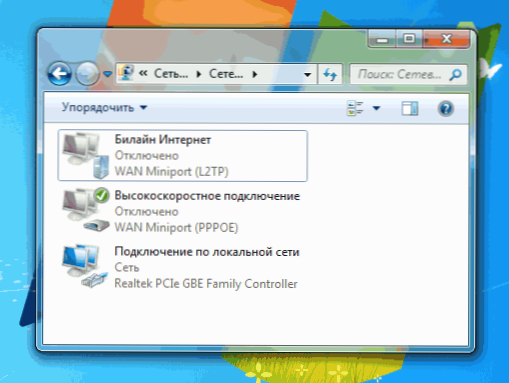
Lista połączeń
- Jedno połączenie LAN jest aktywne;
- Aktywne jest połączenie lokalne i jeszcze jednoSzybkie połączenie, połączenie VPN, nazwa nie ma większego znaczenia, można go nazwać, co chcesz, ale najważniejsze jest to, że dostęp do Internetu na tym komputerze wykorzystuje pewne ustawienia połączenia, które musimy poznać dla kolejnej konfiguracji routera.
W pierwszym przypadkunajprawdopodobniej mamy do czynienia z połączeniem takim jak Dynamic IP lub Static IP. Aby się tego dowiedzieć, musisz spojrzeć na właściwości połączenia lokalnego. Kliknij ikonę połączenia prawym przyciskiem myszy, kliknij "Właściwości". Następnie na liście komponentów używanych przez połączenie wybierz "Internet Protocol Version 4 IPv4" i ponownie kliknij "Właściwości". Jeśli we właściwościach widzimy, że adres IP i adresy serwerów DNS są automatycznie wysyłane, to mamy dynamiczne połączenie IP. Jeśli są tam jakieś liczby, mamy statyczny adres IP i te numery muszą zostać przepisane gdzieś w celu dalszej konfiguracji routera, będą nadal przydatne.

Aby skonfigurować router, będziesz potrzebować ustawień połączenia statycznego IP.
W drugim przypadku, mamy inny rodzaj połączenia. W większości przypadków jest to PPPoE, PPTP lub L2TP. Aby dokładnie zobaczyć, jakiego rodzaju połączenia używamy, możemy ponownie we właściwościach tego połączenia.

Tak więc, mając informacje na temat rodzaju połączenia (zakładamy, że masz informacje na temat loginu i hasła, jeśli potrzebujesz ich, aby uzyskać dostęp do Internetu), możesz przejść bezpośrednio do ustawienia.
Podłączanie routera
Przed podłączeniem routera do komputera zmień ustawienia połączenia lokalnego tak, aby adres IP i DNS były uzyskiwane automatycznie. Lokalizacja tych ustawień została opisana powyżej, jeśli chodzi o połączenia ze statycznym i dynamicznym adresem IP.
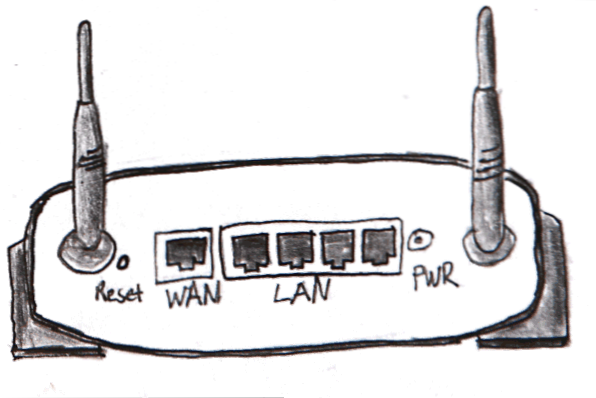
Standardowe elementy dla niemal każdego routera
Większość routerów ma jeden lub więcej konektorów podpisanych przez LAN lub Ethernet i jedno złącze podpisane przez WAN lub Internet. W jednej z sieci LAN należy podłączyć kabel, którego drugi koniec zostanie podłączony do odpowiedniego złącza karty sieciowej komputera. Kabel twojego dostawcy Internetu jest podłączony do portu internetowego. Podłączamy router do źródła zasilania.
Administrowanie routerem Wi-Fi
Niektóre modele ruterów w zestawie są dostarczane z oprogramowaniem zaprojektowanym w celu ułatwienia konfiguracji routera. Należy jednak pamiętać, że w większości przypadków oprogramowanie to pomaga tylko skonfigurować połączenie z głównymi dostawcami na poziomie federalnym.Skonfigurujemy router ręcznie.
Praktycznie każdy router ma wbudowany panel administracyjny, który umożliwia dostęp do wszystkich niezbędnych ustawień. Aby go wprowadzić, wystarczy znać adres IP, z którym należy się skontaktować, login i hasło (jeśli ktoś wcześniej skonfigurował router, zaleca się zresetować jego ustawienia do domyślnych ustawień fabrycznych, którymi zwykle jest przycisk RESET). Zazwyczaj ten adres, nazwa użytkownika i hasło są zapisane na samym routerze (na naklejce z tyłu) lub w dokumentacji dołączonej do urządzenia.
Jeśli nie ma takich informacji, to adres routera można ustalić następująco: uruchom linię komend (pod warunkiem, że router jest już podłączony do komputera), wprowadź komendę ipconfigi zobacz główną bramkę do połączenia z siecią lokalną lub Ethernetem - adres tej bramy to adres routera. Zwykle jest to 192.168.0.1 (routery D-Link) lub 192.168.1.1 (Asus i inne).
Jeśli chodzi o standardowy login i hasło, aby wejść do panelu administracyjnego routera, informacje te można przeszukiwać w Internecie. Najbardziej popularne opcje to:
| Zaloguj się | Hasło |
| admin | admin |
| admin | (puste) |
| admin | przejść |
| admin | 1234 |
| admin | hasło |
| root | admin |
| I inni ... |
Teraz, gdy znamy adres, login i hasło, uruchamiamy dowolną przeglądarkę i wpisujemy adres routera odpowiednio na pasku adresu. Gdy nas o to zapytają, wpisz login i hasło, aby uzyskać dostęp do jego ustawień i przejdź do strony administracyjnej.
W następnej części napiszę o tym, co dalej i jaka jest konfiguracja samego routera, dla jednego artykułu wystarczy.












